이벤트 로그 파일 다운로드 및 시각화
학습 목표
이 유닛을 완료하면 다음을 수행할 수 있습니다.
- 이벤트 로그 파일을 다운로드합니다.
- 이벤트 로그 파일의 구조를 이해합니다.
- cURL 또는 Python 스크립트를 사용하여 데이터를 다운로드하는 방법을 파악합니다.
- 이벤트 로그 파일 데이터를 시각화하기 위한 옵션을 식별합니다.
이벤트 로그 파일 다운로드
Developer Console을 사용하여 조직의 이벤트를 확인하고 특정 기준을 사용하여 이벤트를 필터링할 수 있습니다. 하지만 애플리케이션 프로그래밍 인터페이스(API)를 통해 데이터에 액세스하고 있기 때문에, 다른 도구를 사용하여 이벤트 로그 파일 작업을 더 손쉽게 수행할 수도 있습니다. 이벤트 모니터링을 통해 최대한의 성과를 달성하려면 이벤트 로그 파일을 시간 경과에 따라 추적할 수 있도록 Salesforce에서 다운로드하세요.
다음을 비롯하여 여러 방법으로 이벤트 로그 파일을 다운로드할 수 있습니다.
- ELF(이벤트 로그 파일) Browser 애플리케이션을 통해 직접 다운로드
- cURL 스크립트
- Python 스크립트
이제 각 접근 방식을 살펴보겠습니다.
브라우저에서 로그 다운로드
ELF Browser 애플리케이션을 사용하면 가장 간단한 접근 방식으로 조직의 이벤트 모니터링 데이터를 다운로드할 수 있습니다. 한번 확인해 보세요.
- Setup(설정)의 Event Log File Browser(이벤트 로그 파일 브라우저)로 이동합니다. 날짜 범위를 선택합니다.
- 이벤트 로그 파일 옆의 드롭다운 목록에서 Download as CSV File(CSV 파일로 다운로드)을 선택합니다.
EventLogFile 개체를 쿼리할 때 표시되는 것과 동일한 이벤트 로그 파일이 목록에 표시됩니다. 브라우저 애플리케이션에서 파일을 열 수는 없지만 직접 다운로드하거나 스크립트를 사용할 수 있습니다.
직접 다운로드하는 방법을 살펴보겠습니다.
-
 버튼을 클릭하여 로그를 쉼표로 분리된 값(.csv) 파일로 다운로드합니다. 각 파일에는 지난 24시간 동안 조직에서 발생한 특정 유형의 모든 이벤트가 포함됩니다. 이벤트 모니터링 고객의 경우는 매시간 단위로 기록됩니다.
버튼을 클릭하여 로그를 쉼표로 분리된 값(.csv) 파일로 다운로드합니다. 각 파일에는 지난 24시간 동안 조직에서 발생한 특정 유형의 모든 이벤트가 포함됩니다. 이벤트 모니터링 고객의 경우는 매시간 단위로 기록됩니다.
- ReportExport 로그 파일을 다운로드합니다. 스프레드시트로 열고 어떤 내용을 볼 수 있는지 확인합니다.

이제 더 쉽게 확인해 보세요. 기밀 정보가 어떻게 누출되었는지 파악해 낼 수 있습니다. 리드 보고서의 ID가 00O30000008a3De라고 가정해 보겠습니다. URI 필드에는 내보낸 보고서의 ID를 포함하고, USER_ID 필드에는 해당 보고서를 내보낸 사용자의 ID를 포함합니다. 이러한 모든 정보는 문제 지점을 정확히 찾아내는 데 도움이 됩니다.

일치하는 사용자 ID와 보고서 ID를 찾았습니다. 이제 충분한 증거를 기반으로 Rob Burgle이 보고서를 내보냈음을 확인할 수 있습니다. 그럼 이제 문제를 해결할 시간입니다.
cURL을 사용하여 이벤트 로그 파일 다운로드
첫 사건을 해결하면서 들뜨고 기쁠 수 있지만, 이러한 성과는 Salesforce 관리자로서 쌓을 수 있는 멋진 경력의 시작일 뿐입니다. 각 이벤트 유형에는 컴퓨터의 명령줄에서 실행 가능한 cURL 스크립트를 다운로드하는  버튼도 있습니다. cURL은 조직에서 데이터를 다운로드하는 데 사용할 수 있는 여러 명령줄 도구 중 하나입니다. 스크립트는 이전 단계에서 다운로드한 것과 동일하게 .csv 파일을 다운로드합니다. 그렇다면 직접 다운로드 도구 대신 cURL을 사용하는 이유는 무엇일까요?
버튼도 있습니다. cURL은 조직에서 데이터를 다운로드하는 데 사용할 수 있는 여러 명령줄 도구 중 하나입니다. 스크립트는 이전 단계에서 다운로드한 것과 동일하게 .csv 파일을 다운로드합니다. 그렇다면 직접 다운로드 도구 대신 cURL을 사용하는 이유는 무엇일까요?
cURL을 사용하면 첫 번째 방법보다 더 복잡하지만, 이벤트 로그 파일 작업에 더 많은 유연성이 제공됩니다. 로그 파일을 수동으로 다운로드하는 대신 스크립트 실행 일정을 예약하여 조직의 이벤트 로그 파일을 항상 최신 상태로 유지할 수 있습니다. 원하는 형식으로 데이터를 변환할 수도 있습니다. 조직에 통합 전문가가 있는 경우 이러한 스크립트를 전달하여 자동화 작업을 시작할 수 있습니다.
cURL 스크립트를 사용하여 이벤트 로그 파일을 다운로드하려면 다음이 필요합니다.
- Salesforce 자격 증명 제공
- OAuth를 사용하여 로그인 및 액세스 토큰 확보
- REST 쿼리를 사용하여 어떤 로그를 찾는지 지정
- 날짜 기반 파일 구조를 생성하는 등의 작업을 수행할 수 있도록 쿼리 결과를 구문 분석하여 원하는 데이터 변환을 수행할 수 있습니다.
Python을 사용하여 이벤트 로그 파일 다운로드
조직의 이벤트 로그 파일을 더 발전된 프로그래밍 방식으로 다운로드해야 하는 경우 Python 스크립트를 사용할 수 있습니다. cURL 스크립트가 아닌 Python 스크립트를 사용할 경우 한 가지 이점은 Windows 사용자가 더 쉽게 작업할 수 있다는 것입니다. Python 스크립트는 Mac 및 Linux 사용자에게도 적합합니다.
Python은 숙련된 프로그래머가 아니어도 이해하기 쉽습니다. 어느 정도의 설정은 필요하지만 그 이후에는 다운로드 스크립트를 손쉽게 실행할 수 있습니다.
이벤트 로그 파일 데이터 시각화
지금까지 이벤트 로그 파일과 Salesforce에서 해당 파일을 다운로드하는 방법을 알아보았습니다. 이제 데이터 시각화에 대해 이야기해 보겠습니다. 스프레드시트의 수천 개에 이르는 행에서 특정 정보를 검색하기는 건초 더미에서 바늘을 찾는 것과 같습니다. 대부분의 경우 보고서 내보내기 또는 사용자 로그인의 단일 인스턴스를 찾는 방법은 유용하지 않습니다. 비정상적인 행동을 파악하는 편이 더 효과적일 것입니다. 조직의 내부 작업에 대한 즉각적인 인사이트를 얻기 위해, 주기적으로 이벤트 로그 파일을 다운로드하고 데이터의 시각적 표현을 생성할 수 있습니다.
이벤트 모니터링은 로그 데이터의 시각화 도구인 Event Monitoring Analytics 앱과 함께 제공됩니다. 데이터의 효과적인 시각화를 위해 다른 도구를 사용할 수도 있습니다. 일부 도구는 이벤트 로그 파일에 대한 특정 지원을 제공하는 반면, 다른 일부 도구에는 추가 설정이 필요합니다. 각 플랫폼에 대한 세부 정보는 여기에서 다루지 않지만 이 목록에서 몇 가지 정보를 확인해 보세요.
Event Monitoring Analytics 앱: 이 분석 앱을 사용하면 Salesforce Platform을 종료하지 않고도 이벤트 모니터링 데이터에 대한 인사이트를 얻을 수 있습니다. 데이터가 Salesforce에서 앱으로 자동으로 로드되므로, 조직에서 발생하는 일에 대해 가장 효과적이며 최신 상태인 시각화를 언제나 확보할 수 있습니다. 이 앱은 사전 통합된 이벤트 데이터를 사용하는 대시보드 컬렉션을 제공하므로 이벤트 모니터링을 시작하는 좋은 방법입니다.
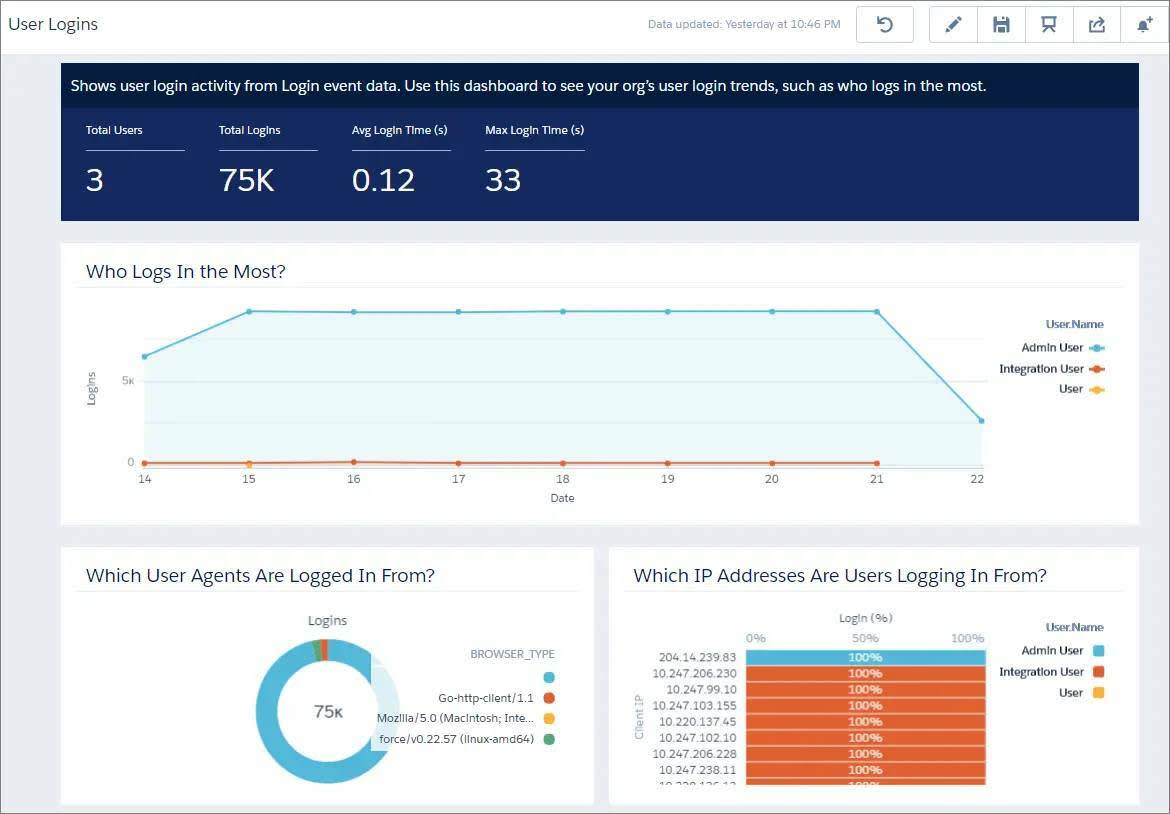
Salesforce용 Splunk 앱: 이 앱을 사용하면 조직의 Salesforce 사용을 분석 및 시각화하고 보안, 성능 및 사용자 행동에 대한 인사이트를 얻을 수 있습니다. Salesforce용 Splunk 추가 기능은 Splunk 소프트웨어 관리자가 REST API를 사용하여 Salesforce에서 다양한 유형의 데이터를 수집할 수 있게 합니다. 또한 Splunk Enterprise Security와 같은 기타 Splunk 앱과 함께 사용할 수 있는 입력을 제공합니다.
FairWarning: 이 사용자 활동 모니터링 솔루션은 이벤트 모니터링, 실시간 스트림, 참조 개체 및 변경 데이터 캡처(CDC) 이벤트에서 Salesforce 로그 파일을 변환하고 연관시키는 목적으로 제작되었습니다. 이를 통해 사용자 중심의 인사이트와 비정상적인 행동에 대한 실시간 알림을 제공할 수 있습니다. 또한 위협을 사전에 식별하고 Salesforce 데이터에 대한 위험을 완화할 수 있습니다. FairWarning은 한 화면에서 여러 조직을 지원하고, 30일 이상의 데이터를 저장하고, 48시간 내에 모니터링을 시작 및 실행하여 가치 실현 속도를 제공합니다. 사용, 도입 및 성과 사용 사례에 FairWarning 인사이트를 활용하여 이벤트 모니터링 및 Salesforce에 대한 ROI 증대를 지원할 수도 있습니다. AppExchange에서 사용 가능합니다.

New Relic 인사이트: Salesforce용 New Relic 솔루션을 사용하면 소프트웨어 성능에 따른 엔드투엔드 비즈니스 효과를 손쉽게 이해할 수 있습니다. 이벤트 모니터링 데이터를 자동으로 인사이트에 가져와서 구축하기 쉬운 대시보드에 활용하고 사용자 인터페이스에서 데이터를 즉시 쿼리하세요.
지금까지 조직에서 이벤트 모니터링을 어떻게 활용할 수 있는지 알아보았습니다. 사례를 해결하기 위해 이벤트 로그 파일을 사용하고, 조직의 이벤트를 다운로드하고 시각화할 수 있는 많은 가능성을 보았습니다. 이제 유용한 도구를 사용하여 조직을 더 자세히 알아보고, 안전하게 보호하며 개선할 수 있습니다. 앞으로도 건투를 빌겠습니다, 탐정님.
리소스
- Salesforce 개발자: REST와 cURL을 사용하여 대규모 이벤트 로그 파일 다운로드
- 외부 사이트: Salesforce Hacker: 스크립트를 사용하여 이벤트 로그 파일 다운로드
- 외부 사이트: Salesforce Hacker: ElfPy - 여러 플랫폼에서 이벤트 로그 파일을 다운로드하는 데 사용할 수 있는 짧은 스크립트
- Salesforce 도움말: 이벤트 로그 파일 브라우저
- Salesforce 도움말: Event Monitoring Analytics 앱
- 외부 사이트: Salesforce용 Splunk 앱
- 외부 사이트: New Relic
- Salesforce App Exchange: Salesforce 앱용 FairWarning
